
Лаб раб№3.Построение IDEF0 диаграмм
.pdf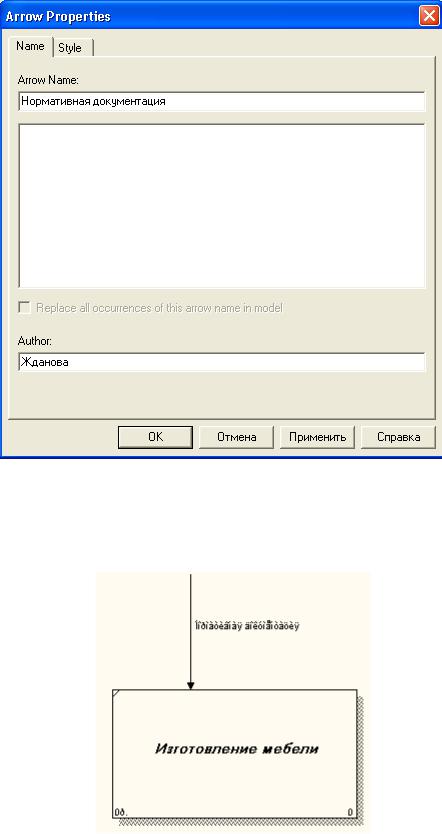
Рис. 1.13. Диалоговое окно Arrow Properties
5.Для того чтобы текст для дуги стал понятен (рис 1.14.), выберите меню
Моdel - Default Fonts.
Рис. 1.14. Фрагмент диаграммы
ВРwin позволяет установить шрифт по умолчанию для объектов определенного типа (например, дуг) на диаграммах и в отчетах. После выбора меню Моdel - Default Fonts появляется каскадное меню, каждый пункт которого служит для установки шрифтов для определенного типа объектов (рис. 1.15.):
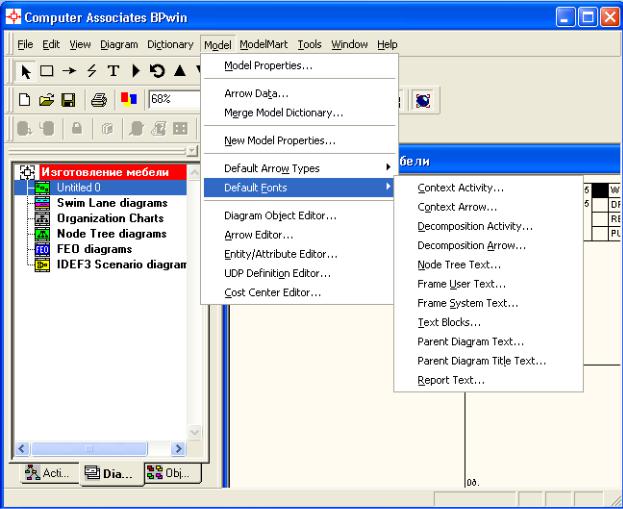
Рис. 1.15. Диалог Моdel - Default Fonts
1.Context Activity - работа на контекстной диаграмме;
2.Context Arrow- стрелки на контекстной диаграмме;
3.Decomposition Activity - работы на диаграмме декомпозиции;
4.Decomposition Arrow - стрелки на диаграмме декомпозиции;
5.Node Tree Техt - текст на диаграмме дерева узлов;
6.Frame User Техt - текст, вносимый пользователем в каркасе диаграмм;
7.Frame System Техt - системный текст в каркасе диаграмм;
8.Техt Вlocks - текстовые блоки;
9.Parent Diagram Техt - текст родительской диаграммы;
10.Parent Diagram Title Техt - текст заголовка родительской диаграммы;
11.Report Техt - текст отчетов.
6.В диалоговом окне Default Context Arrow Name Text Font в нижней части установите флажок в опции Change all occurrences, позволяющей изменить шрифт для названий всех дуг на текущей диаграмме, в опции Script
выберите «кириллический».
7.Установите шрифт Arial Unicode MS, курсив, 14 пт. (рис. 1.16.).
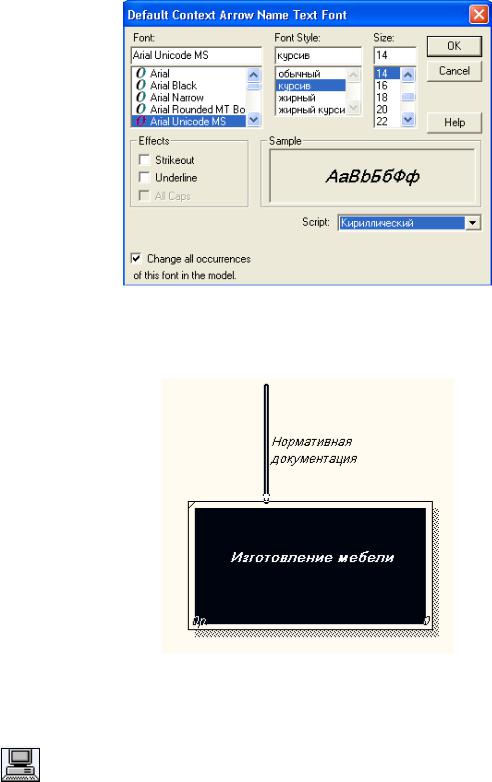
Рис. 1.16. Диалоговое окно Default Context Arrow Name Text Font
Вот что должно у вас получиться (рис. 1.17.).
Рис. 1.17. Фрагмент диаграммы
Задание 5. Работа с блоком.
Самостоятельно постройте дуги:
ВХОДА: «Сырьё»;
МЕХАНИЗМА: «Персонал», «Производственное оборудование»;
ВЫХОДА: «Готовая мебель».

 После того, как эта работа будет проделана, пригласите преподавателя и продемонстрируйте ему результат.
После того, как эта работа будет проделана, пригласите преподавателя и продемонстрируйте ему результат.
Задание 6. Установление тильды.
Название дуги является независимым объектом, который можно перемещать относительно дуги. Текст может располагаться по отношению к дуге в свободной форме, либо соединяться с дугой символом тильды.
Чтобы установить тильду следует:
1.На панели инструментов нажать кнопку  ;
;
2.Щелкнуть левой кнопкой мыши по тексту, а затем по дуге (рис. 1.18.);
Рис. 1.18. Установление тильды
3.Можно также использовать команду контекстно-зависимого меню Squiggle
(рис. 1.19.).
Рис. 1.19. Контекстно-зависимое меню
Дуга представляет собой совокупность отельных графических объектов: прямые участки, изогнутые участки, изображение наконечника. Отдельные элементы можно передвигать независимо друг от друга, меняя форму дуги, также дугу можно перемещать как единый неделимый элемент.
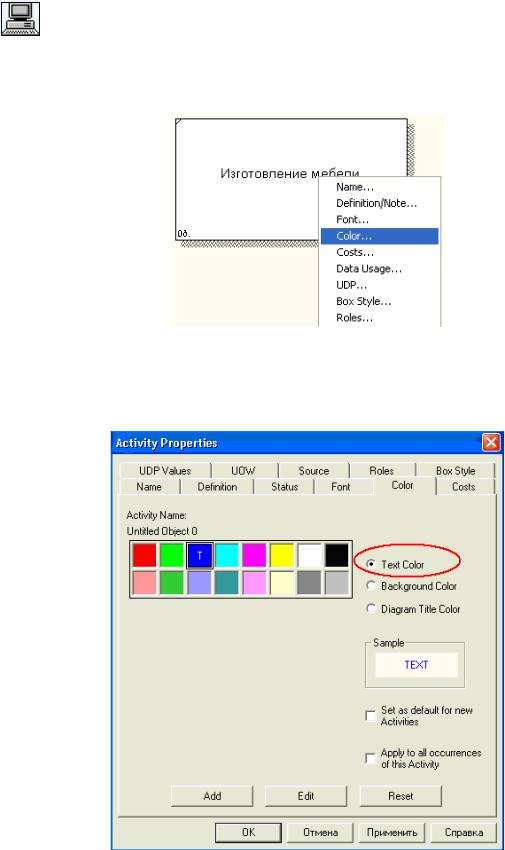
4. Установите тильду к остальным дугам и их названиям.
Задание 7. Изменение цвета текста, фона блока, цвета и стиля дуг.
1.Для изменения цвета текста выполните команду контекстно-зависимого меню Color (рис. 1.20.):
Рис. 1.20. Контекстно-зависимое меню
2. Выберите цвет и нажмите кнопку  (рис. 1.21.).
(рис. 1.21.).
Рис. 1.21. Диалоговое окно выбора цвета текста и стрелок
3. Для изменения фона блока выберите Background Color и цвет (рис. 1.22.):
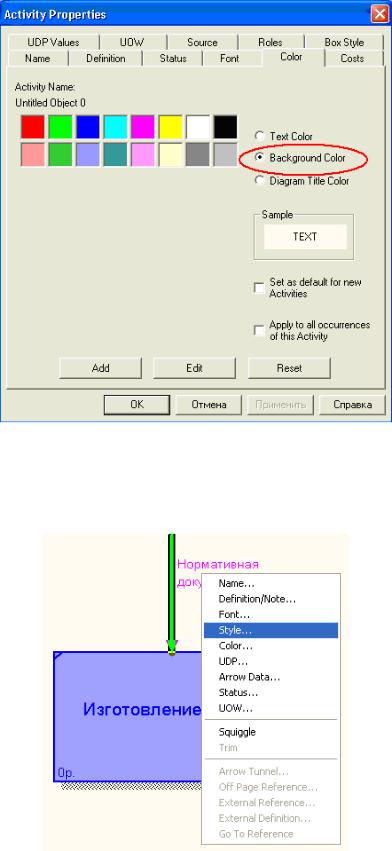
Рис. 1.22. Вкладка Color диалога Activity Properties
4.Для изменения стиля дуги выберите в контекстно-зависимом меню команду
Style (рис. 1.23.):
Рис. 1.23. Контекстно-зависимое меню
5.В диалоговом окне укажите тип и стиль дуги, нажмите на кнопку ОК (рис.
1.24.).
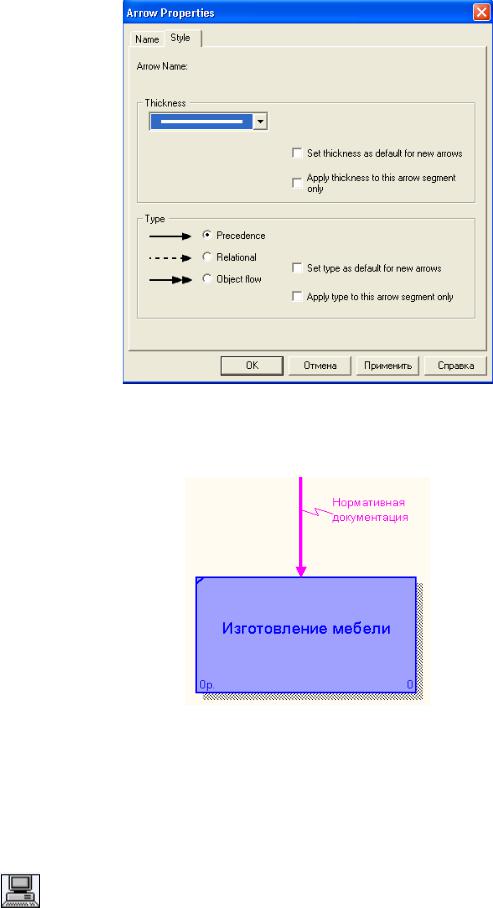
Рис. 1.24. Диалоговое окно Arrow Properties
Вот что должно у вас получиться (рис. 1.25.).
Рис. 1.25. Пример форматирования элементов диаграммы
Удаление блоков, дуг или текста.
Для удаления блока и дуги или текста необходимо их активизировать щелчком левой кнопки мыши и нажать клавишу Delete, а затем подтвердить намерения по поводу удаления.
Задание 8. Форматирование диаграммы.
1.Самостоятельно произведите форматирование всех элементов диаграммы, опираясь на данные, приведенные в таблице 1.3.
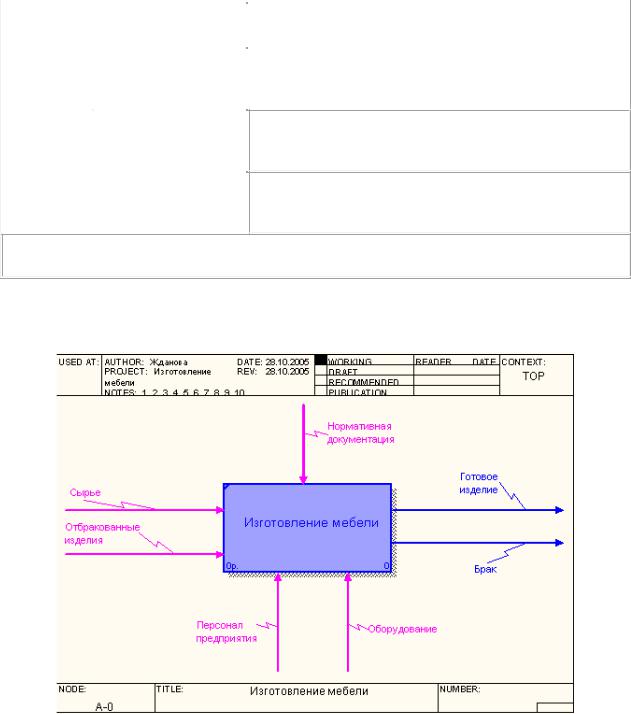
|
|
|
Таблица 1.3. Таблица редактирования |
|
|
|
|
|
|
|
|
|
Объект |
Действие |
Порядок выполнения |
|
|
|
|
|
|
|
|
|
|
|
Для изменения высоты перетащить мышью верхнюю |
|
Блок |
Изменение размера |
или нижнюю границу блока, аналогично меняется |
|
|
|
размер по горизонтали |
|
|
|
|
|
Стандартные |
|
Текст |
способы |
|
|
форматирования |
|
|
|
|
Дуга |
Изменение стиля, |
|
цвета, размера |
||
|
||
|
|
Правой клавишей мышки щелкнуть по тексту, выбрать пункт контекстно-зависимого меню Font
Editor.
Щелкнуть правой клавишей мышки по дуге и выбрать соответствующий пункт: Style Editor, Color Editor или Trim
Удаление блоков, дуг или текста: активизировать щелчком левой кнопки мышки необходимый объект и нажать Delete, а затем подтвердить запрос на удаление.
После выполнения задания у вас должна получиться следующая контекстная диаграмма
(рис. 1.26.):
Рис. 1.26. Контекстная диаграмма процесса «Изготовление мебели»
 После того, как эта работа будет проделана, пригласите преподавателя и продемонстрируйте ему результат.
После того, как эта работа будет проделана, пригласите преподавателя и продемонстрируйте ему результат.
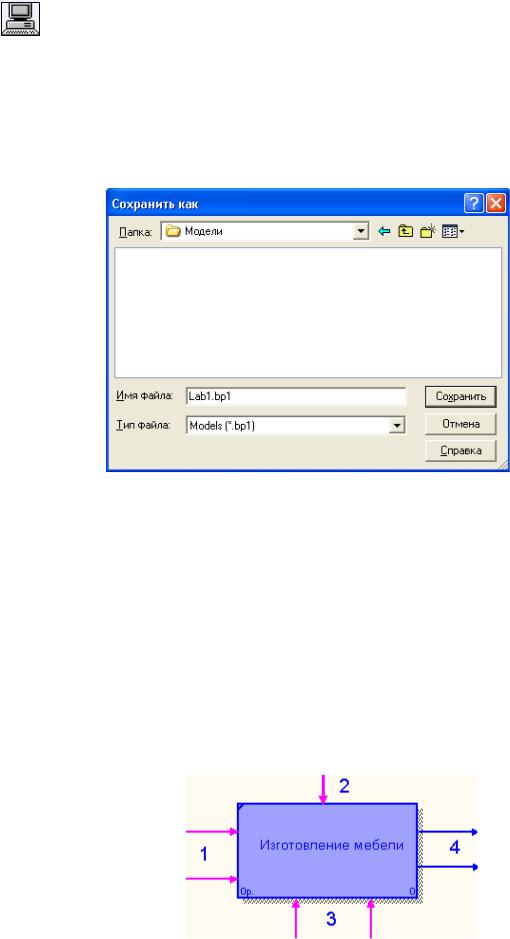
Задание 9. Сохранение полученной диаграммы.
Сохраните полученную диаграмму.
1.Создайте папку, назовите её своей фамилией и в неё сохраняйте свои работы.
2.В меню File выберите команду Save as.
3.Укажите путь к своей папке и имя файла Lab1.bp1 (рис. 1.27.).
Рис. 1.27. Диалоговое окно сохранения документа.
4. Нажмите на кнопку СОХРАНИТЬ.
Контрольные вопросы
Ответьте на контрольные вопросы:
1.Перечислите основные возможности BPwin.
2.Охарактеризуйте основные элементы рабочего интерфейса BPwin.
3.Какую методологию поддерживает BPwin?
4.Укажите назначение каждой из дуг изображенных на рисунке.
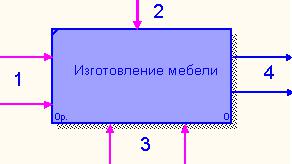
5.Назовите основные этапы построения модели.
6.Какой процесс можно назвать функциональной декомпозицией?
7.Перечислите элементы контекстной диаграммы.
8.При помощи какого инструмента строятся дуги на диаграмме?
 Тестовое задание
Тестовое задание
1.Что представляет собой модель бизнес-процессов:
a)комплекс диаграмм, каждая из которых описывает отдельный бизнес-процесс;
b)иерархию диаграмм, каждая из которых описывает отдельный бизнес-процесс;
c)случайный набор диаграмм, каждая из которых описывает отдельный бизнеспроцесс;
d)все ответы правильные;
e)правильного ответа нет.
2.Что входит в состав диаграмм:
a)блоки, описывающие подпроцессы (функции системы), и дуги, связывающие блоки вместе и изображающие взаимодействия и взаимосвязи между блоками;
b)блоки, описывающие подпроцессы (функции системы);
c)дуги, связывающие блоки вместе и изображающие взаимодействия и взаимосвязи между блоками;
d)нумерация диаграммы;
e)правильные ответы b), d).
3.Укажите этап, в котором происходит построение диаграммы процесса верхнего уровня:
a)рисование дуги управления;
b)определение основного бизнес-процесса;
c)построение контекстной диаграммы;
d)функциональная декомпозиция каждого процесса, с помощью детализирующих диаграмм;
e)все ответы правильные.
4.Укажите, для чего предназначена левая сторона блока (1):
a)для управления (правила, стратегии, стандарты);
b)для механизмов (ресурсы, которые выполняют процесс);
c)для выходов (материал или информация, получаемые в результате выполнения процесса);
d)для входов (материал или информация, которые используются или преобразуются для получения результата);
e)правильные ответы c), d).
5.Какая команда из контекстно-зависимого меню позволит изменить стиль дуги:
a)Font Editor;
b)Color Editor;
c)Trim;
d)Style Edition;
